原先租用ECS,系统使用的是WINDOWS SERVER 2012,应用程序升级后,这个2012无法支持了,只能升级到Windows server2016或者Windows server 2019,备份好数据后换系统,没有配套的WINDOWS SERVER 2016的镜像......
2022-06-03 240 阿里虚拟服务器
问题原因:
显卡驱动故障
VIDEO_TDR_FAILURE bug 检查 的值为 0x00000116。此 bug 检查 表示尝试重置显示驱动程序并从超时恢复失败。
当系统在处理最终用户命令或操作时出现完全冻结或挂起时,会出现图形中常见的稳定性问题。通常,GPU 正忙于处理密集型图形操作,通常在玩游戏期间。不会发生屏幕更新,并且用户假定其系统已冻结。用户通常会等待几秒钟,然后按电源按钮重新启动系统。Windows 会尝试检测这些有问题的挂起情况,并动态恢复响应式桌面。
此检测和恢复过程称为超时检测和恢复 (TDR) 。默认超时为 2 秒。在视频卡的 TDR 过程中,操作系统的 GPU 计划程序调用显示微型端口驱动程序的 DxgkDdiResetFromTimeout 函数来重新初始化驱动程序并重置 GPU。
在此过程中,操作系统会告知驱动程序不要访问硬件或内存,并为当前正在运行的线程提供短时间来完成。如果线程在超时内未完成,则系统 bug 会检查0x116 VIDEO_TDR_FAILURE。有关详细信息,请参阅 线程同步和 TDR。
如果多个 TDR 事件在短时间内发生,则系统还可以使用 VIDEO_TDR_FAILURE 检查 bug。默认金额在一分钟内超过五个 TDR。
如果恢复过程成功,将显示一条消息,指示“显示驱动程序已停止响应并已恢复”。
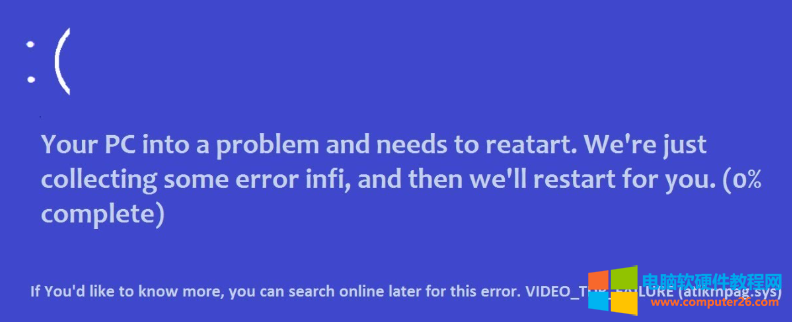
解决方案:
GPU 花费的时间比在显示器上显示图形所允许的时间多。以下一种或多种原因可能会导致此行为:
可能需要为显示驱动程序安装最新更新,以便它正确支持 TDR 过程。
影响视频卡正常运行能力的硬件问题,包括:
时钟过度的组件,如主板
错误的组件兼容性和设置 (特别是内存配置和计时)
系统冷却不足
系统功率不足
内存模块、主板等 (缺陷部件 )
视觉效果或后台运行过多的程序可能会降低电脑速度,因此视频卡无法根据需要做出响应。
还可以使用一些基本的故障排除技术。
在系统登录事件查看器中查看其他错误消息,这些错误消息可能有助于识别导致此 bug 的设备或驱动程序检查。
如果驱动程序标识在错误检查消息中,禁用该驱动程序或咨询驱动程序更新的制造商。
验证所有图形相关软件(如 DirectX 和 OpenGL)是否都是最新的,并且所有图形密集型应用程序 ((如游戏) )都已完全修补。
确认安装的任何新硬件都与已安装的 Windows 版本兼容。例如,可以在Windows 10规范中获取有关所需硬件的信息。
运行 Windows 内存诊断工具以测试内存。在控制面板搜索框中,输入 “内存”,然后选择“ 诊断计算机的内存问题”。运行测试后,使用事件查看器查看系统日志下的结果。查找“内存诊断结果”条目以查看结果 。
你可尝试运行系统制造商提供的硬件诊断。
使用安全模式
请考虑使用安全模式来帮助隔离此问题。在 Windows 启动期间,使用安全模式仅加载所需的最低驱动程序和系统服务。
可以通过在启动时按功能键(例如 F8)来使用安全模式。有关特定启动选项,请参阅制造商提供的信息。
若要进入安全模式,请转到“设置”中的 “更新和安全 ”。
选择“ 恢复>高级启动 ”以启动到维护模式。
在生成的菜单中,选择“高级选项>疑难解答>”“启动设置>重启”。
Windows 重启到 “启动设置” 屏幕后,选择选项 4、5 或 6 以启动到安全模式。
标签: win11
相关文章